想离开电脑前,又不想关机,更不想让别人在此期间操作电脑,这时,只需要为电脑添加一个密码使它处于锁屏状态就能够完成以上的需求,那么电脑锁屏怎么设置呢?相信一部分人没有接触过这样的操作,为此,小编就给大家带来了设置电脑锁屏的操作。
当我们需要离开自己的电脑一会,一般的做法把电脑给锁屏了,这样就保障了自己的电脑资料的安全。但是有些朋友可能不会设置电脑锁屏,为此,小编这就来演示一遍如何设置电脑锁屏。
电脑锁屏怎么设置
在桌面上空白处鼠标右键,在弹出菜单中选择“个性化”。
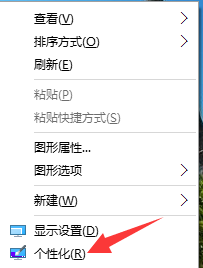
电脑锁屏载图1
进入个性化设置界面后,选择第三个<锁屏界面>
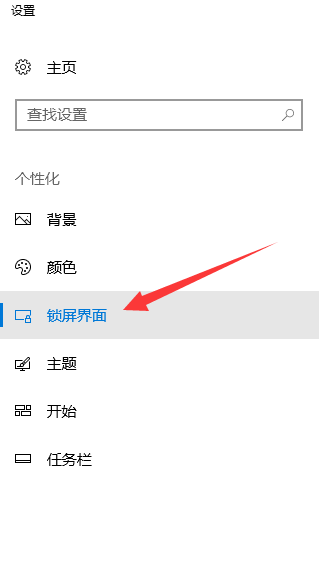
电脑锁屏载图2
双击“屏幕保护程序设置”进入配置

电脑锁屏载图3
双击选中<在恢复时显示登陆程序>前的复选框,选择合适的时间,再按确定。
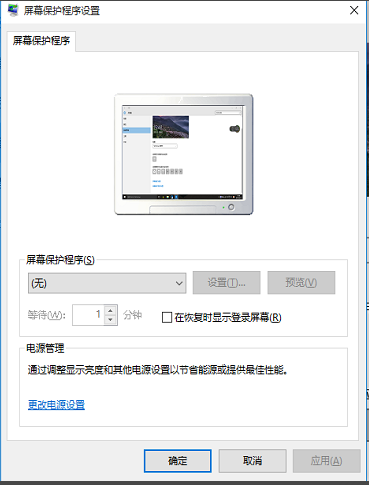
电脑锁屏载图4
配上面的屏保程序,可以选择系统自带的屏保,也可以选择一个目录作为屏保播放的图片。

电脑锁屏载图5
测试,系统会自动出现屏保,点击任何键打断屏保后,就要输入密码才能进入了。
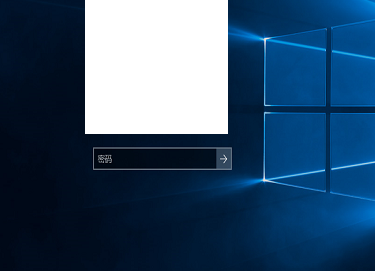
电脑锁屏载图6
以上就是设置电脑锁屏的操作了。
Copyright ©2018-2023 www.958358.com 粤ICP备19111771号-7